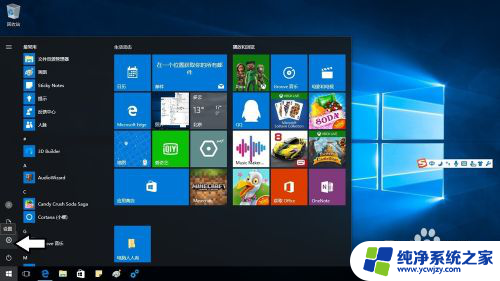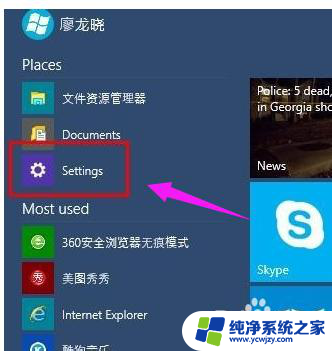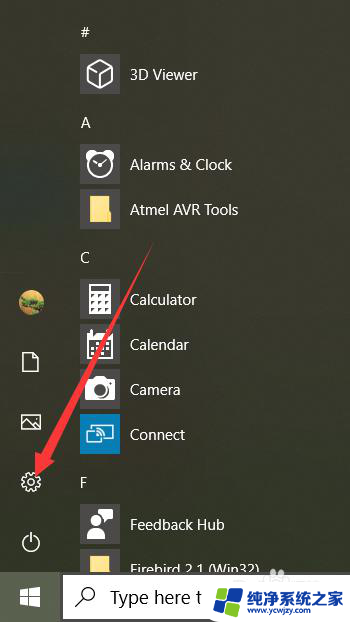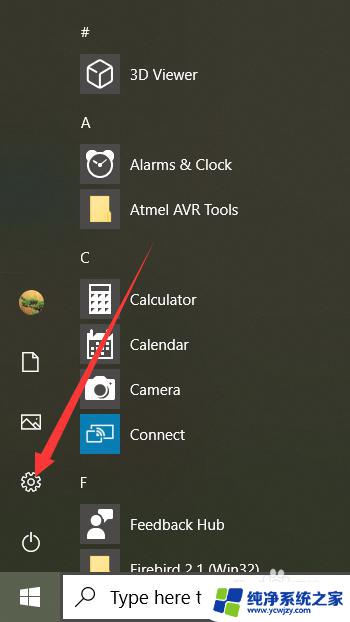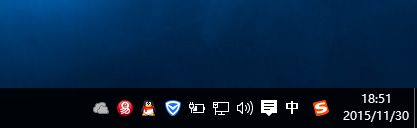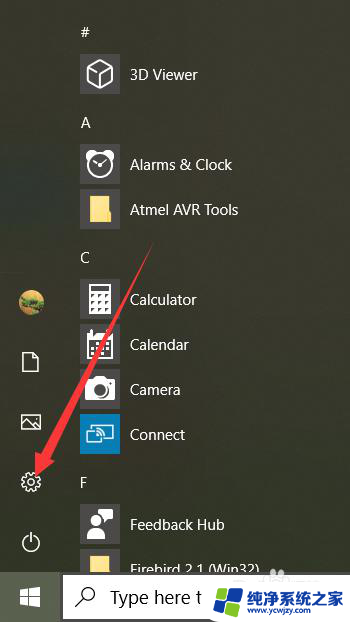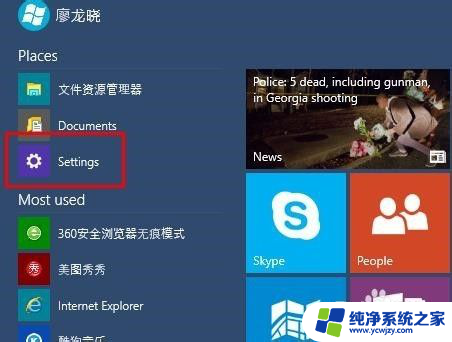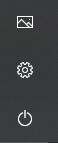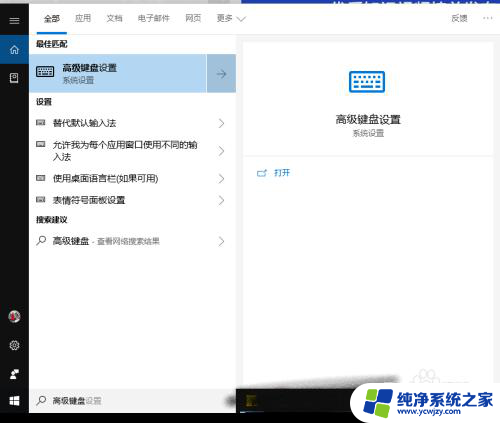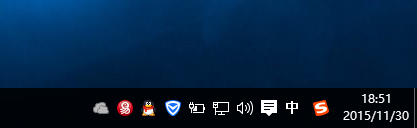windows怎么切换英文 如何在Windows10操作系统中将界面语言从中文切换成英文
windows怎么切换英文,在如今全球化的时代,掌握一门国际通用语言的重要性日益凸显,对于使用Windows10操作系统的用户而言,将界面语言从中文切换成英文可以为他们提供更广阔的交流和学习机会。无论是为了更好地使用软件、浏览网页,还是为了跟进国际最新动态,切换到英文界面都是一个不错的选择。在Windows10中,如何轻松地切换到英文界面呢?本文将为您详细介绍切换界面语言的方法,让您轻松享受全球信息的便利。
操作方法:
1.先使用Windows按钮,打开开始菜单→设置。
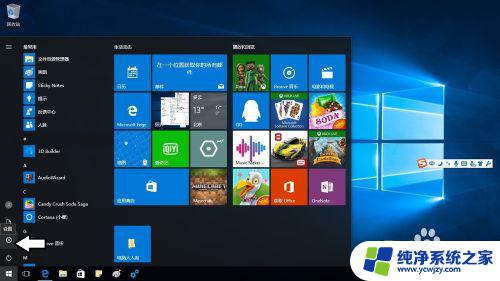
2.在弹出的设置菜单中点击语言相关的选项。
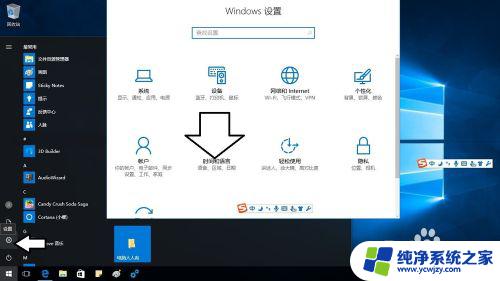
3.再点击区域和语言。
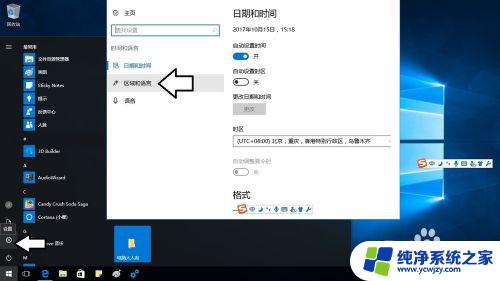
4.什么都不要动,点击添加语言即可。
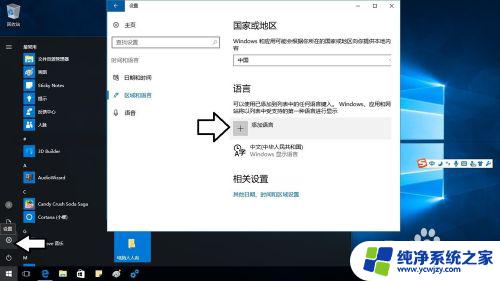
5.找到并选择English语言即可。
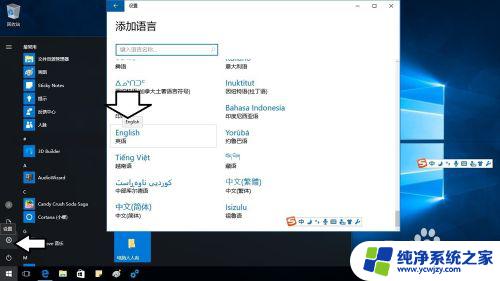
6.虽然英语有很多国家使用,但是这其中还是有很多细微的差别。所以选择所在国的英语才是最正确的做法,比如选择澳大利亚英语。
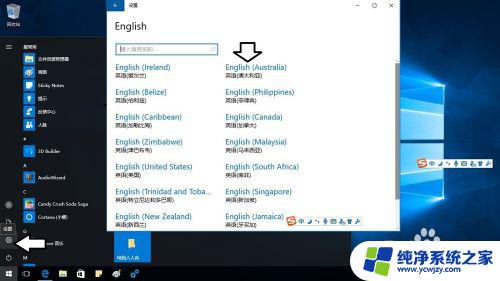
7.保持联网,进行搜索。
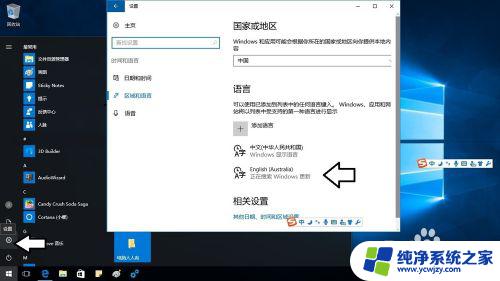
8.找到之后,会自动下载。根据电脑的配置,时间会有长短(通常不止几分钟,耐心等待即可)。
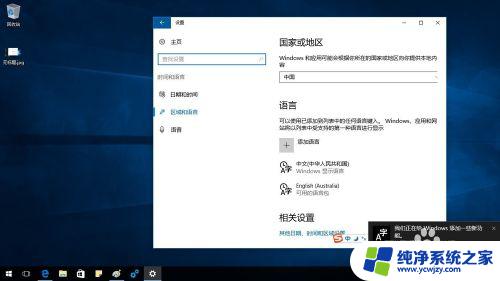
9.完成下载英语语言包,安装语言包,点选默认的语言即可。
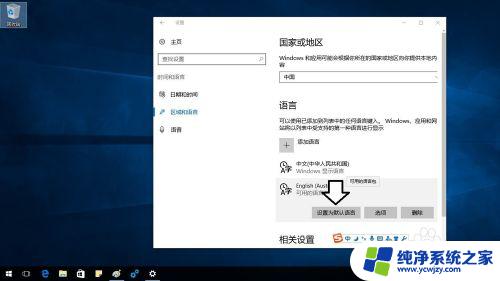
10.重启电脑即可使用English语言系统了,中文输入法照样用,很方便。
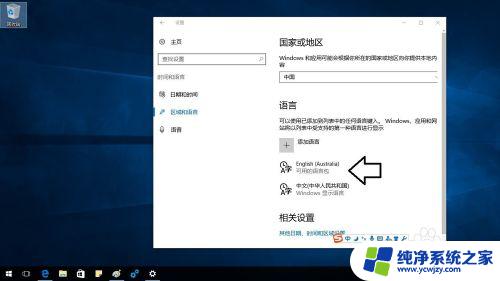
11.注意,一旦启用另一个语言。可能会有一些更新或其他内容出来,可以自行取舍。
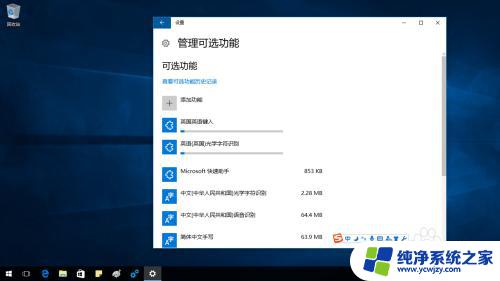
以上就是Windows系统如何切换为英文界面的全部内容,如果您有需要,可以按照本文的步骤进行操作,希望本文能对您有所帮助。